Page 1
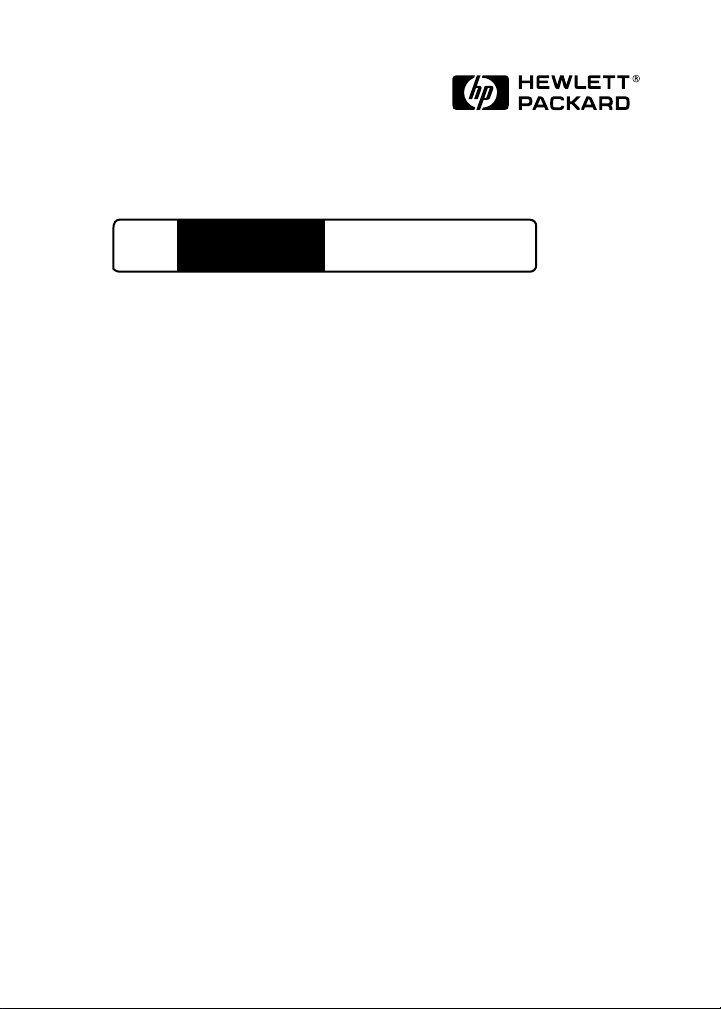
HP
JetDirect
Print Servers
Serveurs d’impression
HP JetDirect
Modèle 610N (EIO)
Guide de mise en route rapide
Page 2
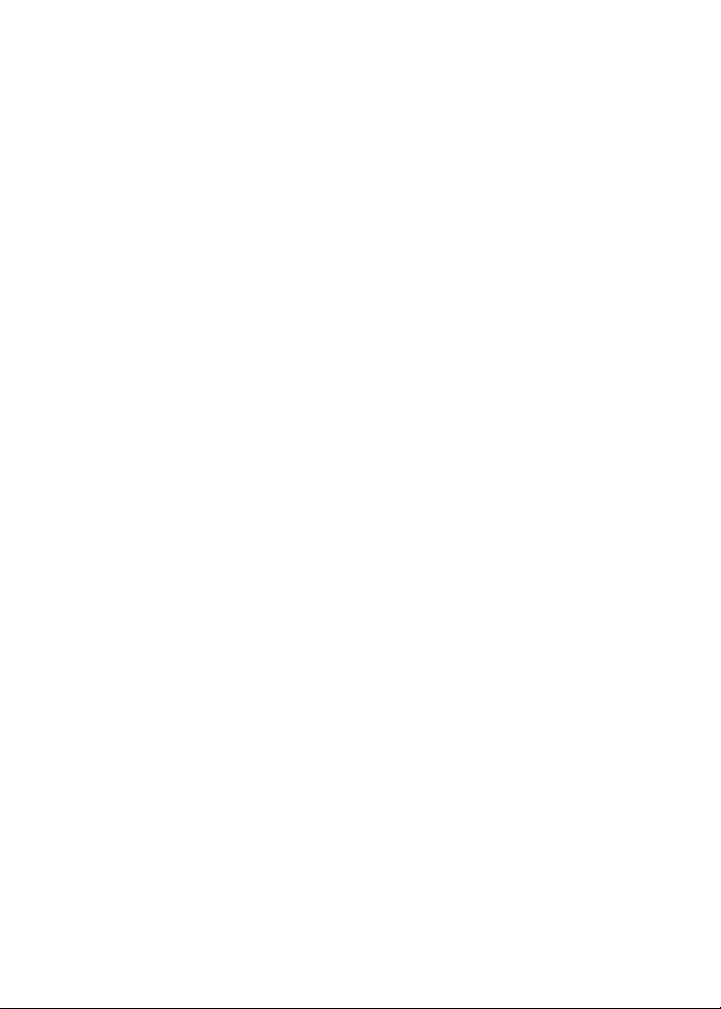
Page 3
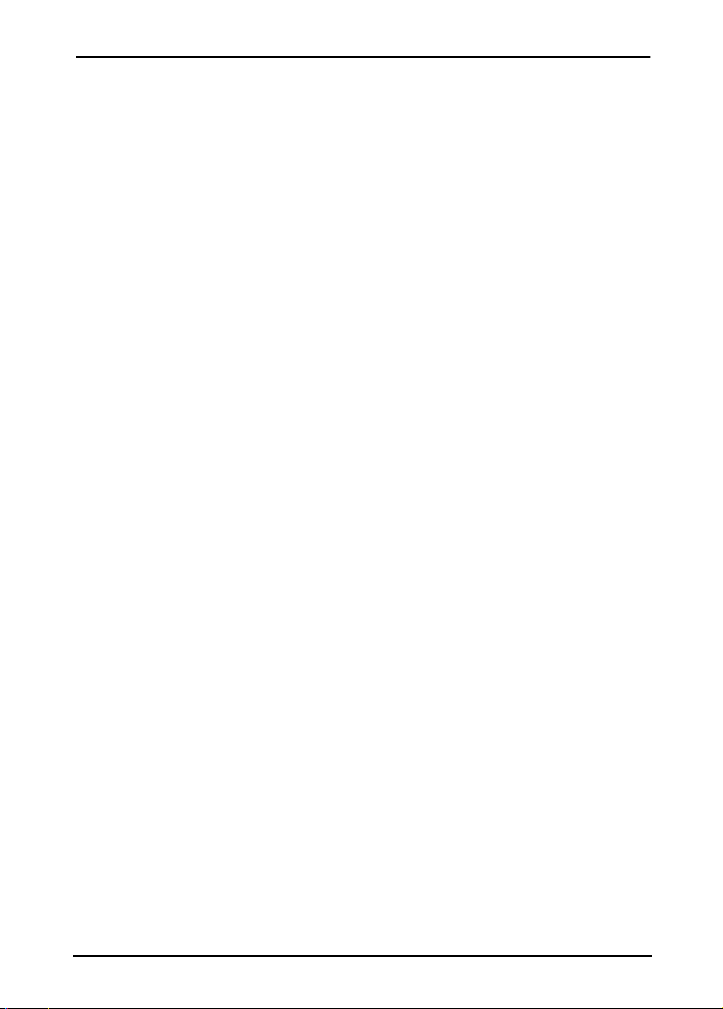
Guide de mise en route rapide
Serveurs d’impression
HP JetDirect
Modèle 610N (EIO)
Page 4
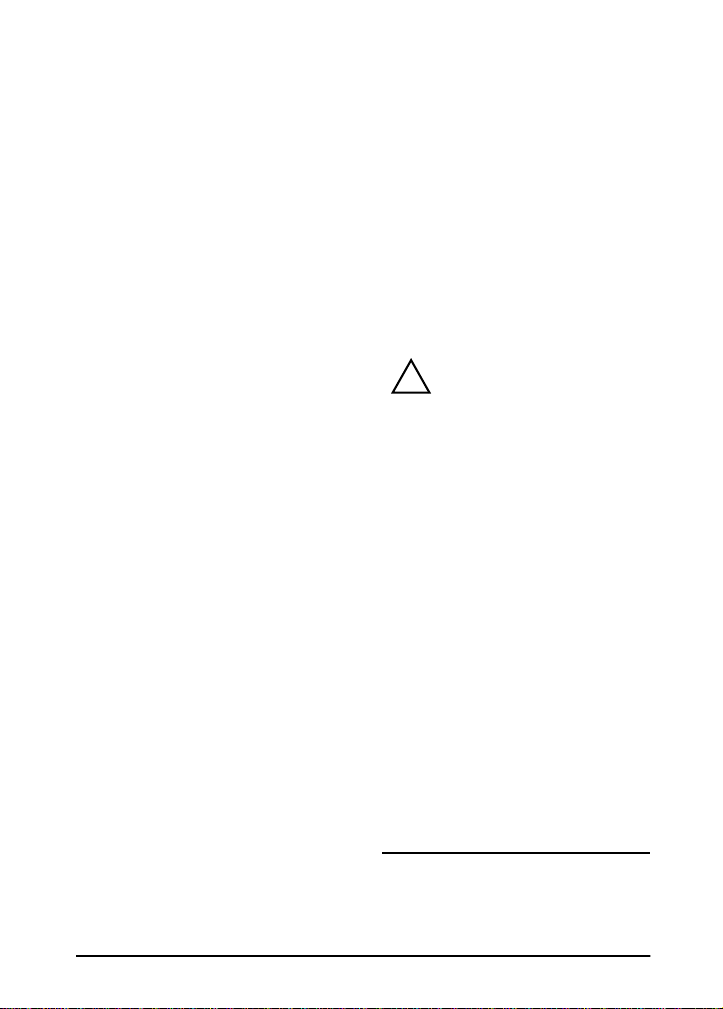
©Copyright Hewlett-Packard
Company 2000. Tous droits
réservés.
Toute reproduction, adaptation ou
traduction de ce document sans
autorisation écrite préalable est interdite,
sauf dans la mesure prévue par les lois
gouvernant les droits d’auteur.
Numéro de référence
du document
J4169-90015
Première édition, août 2000
Produits concernés:
J4169A
Marques commerciales et
marques déposées
Microsoft®, MS-DOS®, Windows® et
Microsoft Windows NT
commerciales ou déposées aux Etats-Unis
de Microsoft Corporation. NetWare
®
Novell
sont des marques déposées de
Novell Corporation. IBM
System/2
d’International Business Machines Corp.
Ethernet est une marque déposée de
Xerox Corporation. PostScript
marque commerciale d’Adobe Systems,
Incorporated. UNIX
déposée de the Open Group.
®
sont des marques déposées
®
sont des marques
®
et Operating
®
est une
®
est une marque
®
et
Garantie
Les informations contenues dans le
présent document sont sujettes à
modification sans préavis.
HEWLETT-PACKARD COMPANY
N’OFFRE AUCUNE GARANTIE DE
QUELQUE NATURE QUE CE SOIT
CONCERNANT LE PRESENT
MATERIEL, Y COMPRIS, MAIS SANS
S’Y LIMITER, TOUTE GARANTIE
IMPLICITE DE COMMERCIALISATION
ET D’ADAPTATION A UN USAGE
PARTICULIER.
Hewlett-Packard ne pourra en aucun cas
être tenu responsable des erreurs
éventuellement contenues dans le présent
document, ni des dommages accidentels ou
indirects pouvant résulter de la
fourniture, du fonctionnement ou de
l’usage de ce matériel.
Vous pouvez vous procurer une copie des
termes de la garantie applicable à votre
produit et aux pièces HP auprès de votre
Bureau de vente et de service HP ou d’un
revendeur agréé.
Pour toute information relative à la
garantie, reportez-vous aux annexes
de ce guide.
Sécurité
Avant de procéder à l’installation et à
l’utilisation de ce produit, familiarisezvous avec tous les symboles et consignes
de sécurité.
Symbole du manuel
d’instruction. Chaque fois que
!
ce symbole apparaît sur un
produit, reportez-vous à la
afin de ne pas risquer d’endommager
le produit.
AVERTISSEMENT : Signale un danger
susceptible de provoquer des dommages
corporels.
ATTENTION : Signale un danger
susceptible de provoquer des dommages
matériels ou l’altération des données.
N’effectuez jamais les opérations
décrites après une rubrique
AVER TISSEME NT ou ATTENTION
avant d’avoir compris les risques encourus
et pris les mesures qui s’imposent.
Mise à la terre. Cet équipement est
installé dans un appareil de classe 1
protégé au moyen d’une borne de mise
à la terre. Il doit exister un circuit
ininterrompu de mise à la terre de sécurité
entre la source d’alimentation principale,
les bornes de connexion du produit et son
cordon ou jeu de cordons d’alimentation.
Dans tous les cas où le circuit de protection
risque d’avoir été endommagé, débranchez
le cordon d’alimentation jusqu’à ce que la
mise à la terre soit rétablie.
Hewlett-Packard Company
8000 Foothills Boulevard
Roseville, California 95747-6588, Etats-Unis
documentation pertinente
Page 5
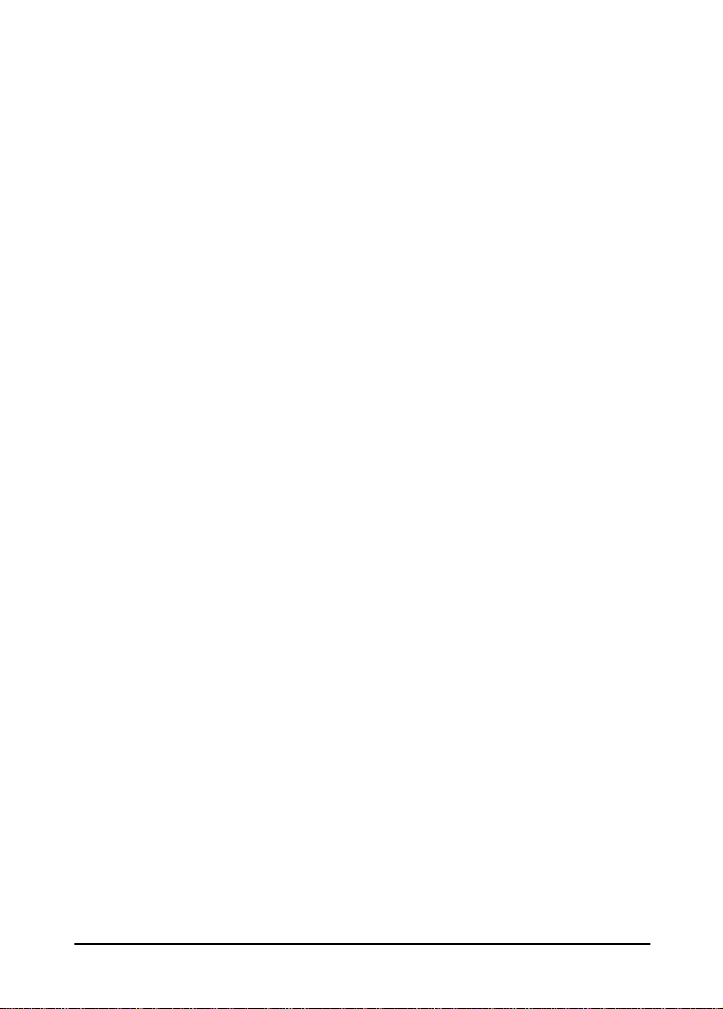
Table de matières
1 Introduction
Aide supplémentaire . . . . . . . . . . . . . . . . . . . . . . . 1-1
Documentation . . . . . . . . . . . . . . . . . . . . . 1-1
Informations de dernière minute . . . . . . . 1-3
Autres utilitaires HP . . . . . . . . . . . . . . . . 1-4
Assistance clientèle HP . . . . . . . . . . . . . . 1-4
Conformité An 2000 . . . . . . . . . . . . . . . . . 1-4
Notions de base sur l’impression en réseau . . . . . 1-5
Configurations d’impression en réseau . . 1-5
Configuration de l’imprimante réseau. . . 1-7
Plates-formes de réseau prises en charge. . . . . . . 1-8
2 Installation des serveurs d’impression
internes 610N (EIO)
Introduction . . . . . . . . . . . . . . . . . . . . . . . . . . . . . . 2-1
Procédures d’installation . . . . . . . . . . . . . . . . . . . . 2-2
Menu du panneau de commande
EIO HP JetDirect . . . . . . . . . . . . . . . . . . . . . . 2-7
Rétablissement des paramètres par défaut . . . . . 2-9
Vérification de l’établissement
de la liaison (HP J4169A) . . . . . . . . . . . . . . . . 2-10
Opérations suivantes . . . . . . . . . . . . . . . . . . . . . . . 2-11
3
Page 6
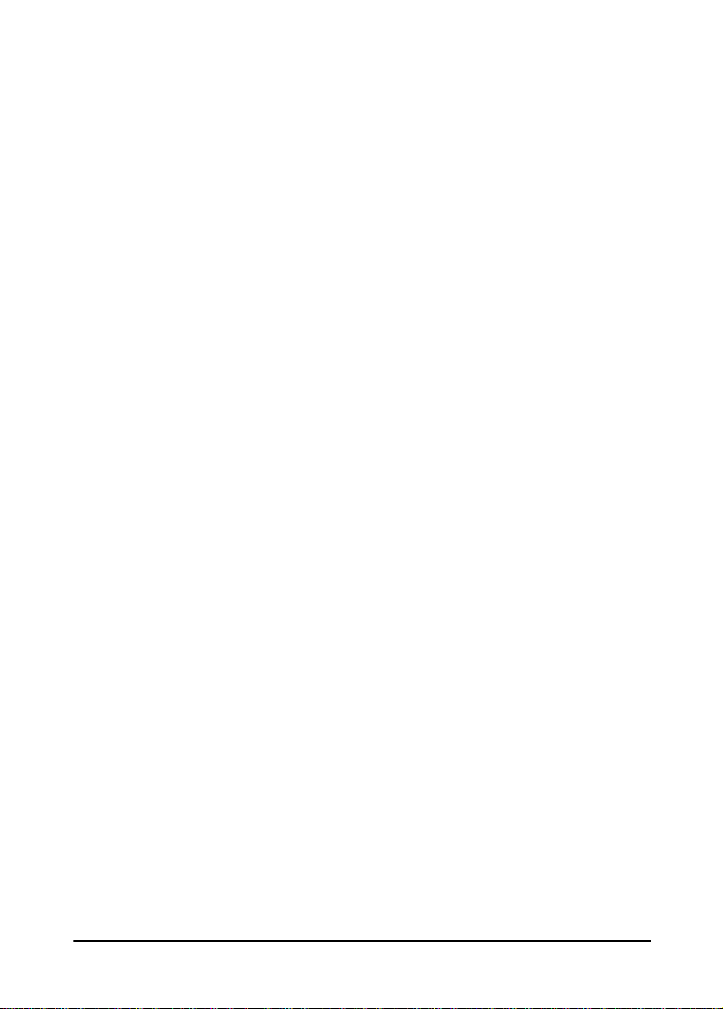
3 Logiciels HP
Utilisation du CD-ROM HP JetDirect . . . . . . . . . 3-1
Réseaux Microsoft ou Novell NetWare . . 3-2
Réseaux UNIX. . . . . . . . . . . . . . . . . . . . . . 3-4
Réseaux Apple Mac OS . . . . . . . . . . . . . . . 3-4
Pour consulter les documents
figurant sur le CD-ROM. . . . . . . . . . . 3-5
Tableau des logiciels . . . . . . . . . . . . . . . . . . . . . . . 3-7
A Dispositions réglementaires
B Garantie et entretien
Assistance clientèle HP . . . . . . . . . . . . . . . . . . . . . B-3
Assistance clientèle HP en ligne . . . . . . . B-3
Forum d’assistance clientèle HP . . . . . . . B-4
Assistance clientèle HP par téléphone. . . B-4
4
Page 7
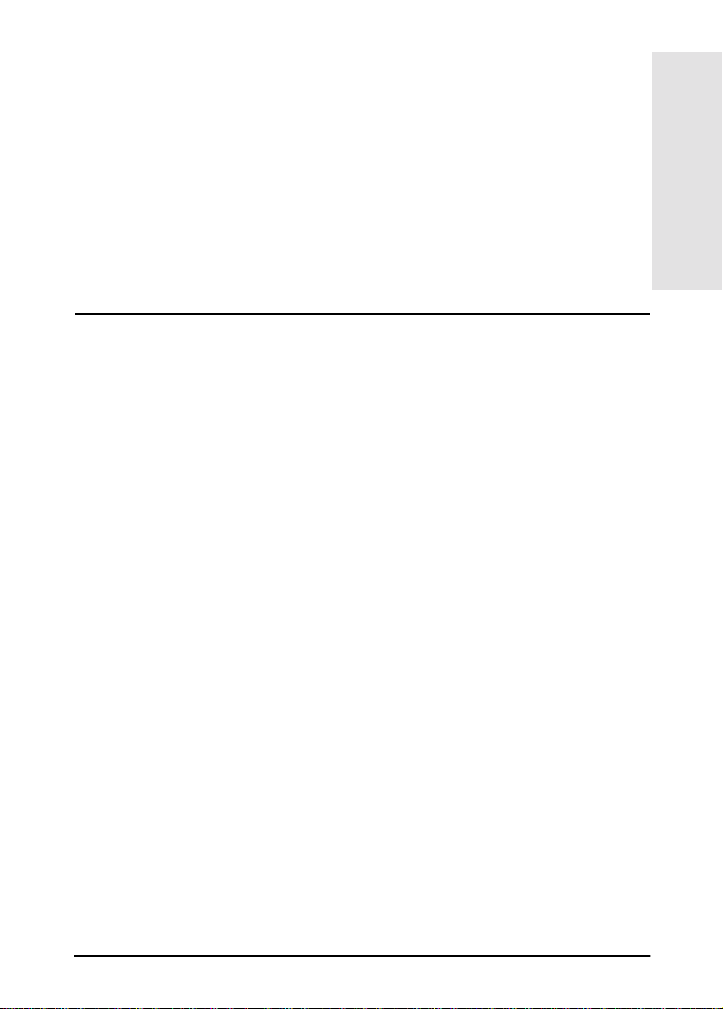
1
Introduction
Merci d’avoir choisi un serveur d’impression HP JetDirec t! Ce guide
vous fournit les informations d’installation du serveur d’impression
HP JetDirect et de configuration rapide de votre imprimante sur des
réseaux Microsoft et Novell NetWare.
Aide supplémentaire
Documentation
Pour de plus amples détails et des consignes de configuration réseau
avancée, consultez la documentation qui figure sur le CD-ROM
HP JetDirect (voir Tableau 1.1). Pour les instructions de consultation
de ces documents, reportez-vous à « Pour consulter les documents
figurant sur le CD-ROM » au Chapitre 3.
1
Introduction 1-1
Page 8
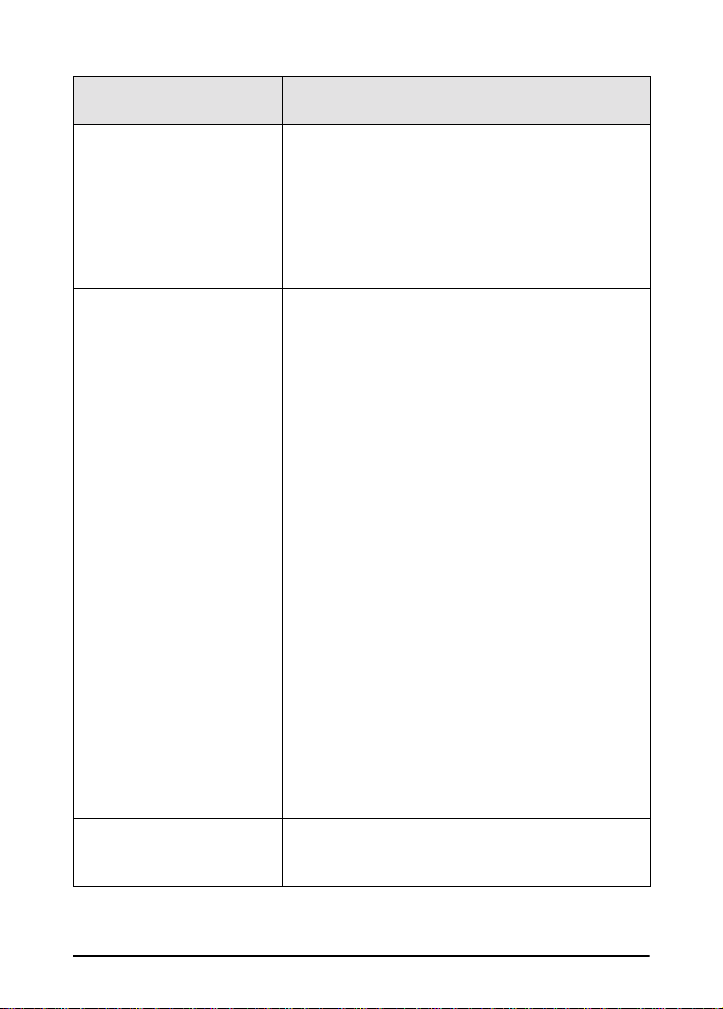
Tableau 1.1 Documentation HP JetDirect sur CD-ROM
Documents contenus
sur le CD
Guide d’installation du
matériel HP JetDirect 610N
Guide d’administration
du serveur d’impression
HP JetDirect 610N
Guide d’installation du
programme d’installation
HP JetDirect pour UNIX
Contenu
Instructions d’installation du matériel du serveur
d’impression HP JetDirect, et notamment :
●
Pour certaines imprimantes, utilisation du
panneau de commande de l’imprimante
pour définir les paramètres réseau
●
Spécifications du matériel et
déclarations locales
●
Survol des logiciels HP pour configurer
l’imprimante réseau, notamment :
■
HP Web JetAdmin, un outil basé sur le
Web, qui permet de gérer les périphériques
de réseau
■
Logiciel de connexion d’imprimante à
Internet HP
■
Passerelle d’imprimante IP/IPX HP
pour NDPS
■ Utilitaire HP LaserJet pour la configuration
d’imprimantes sur des réseaux AppleTalk
●
Options de configuration TCP/IP
●
Utilisation de services LPD (Line Printer
Daemon) sur le serveur d’impression
HP JetDirect
● Impression FTP
● Dépannage et messages de la page
de configuration HP JetDirect
● Serveur Web imbriqué pour accéder aux pages
de configuration et de gestion correspondant au
serveur d’impression et au périphérique
● Menu EIO HP JetDirect (pour les imprimantes
EIO équipées d’un panneau de commande)
Informations d’installation, de configuration
et de diagnostics pour les systèmes HP-UX
et Sun Solaris.
1-2 Introduction
Page 9
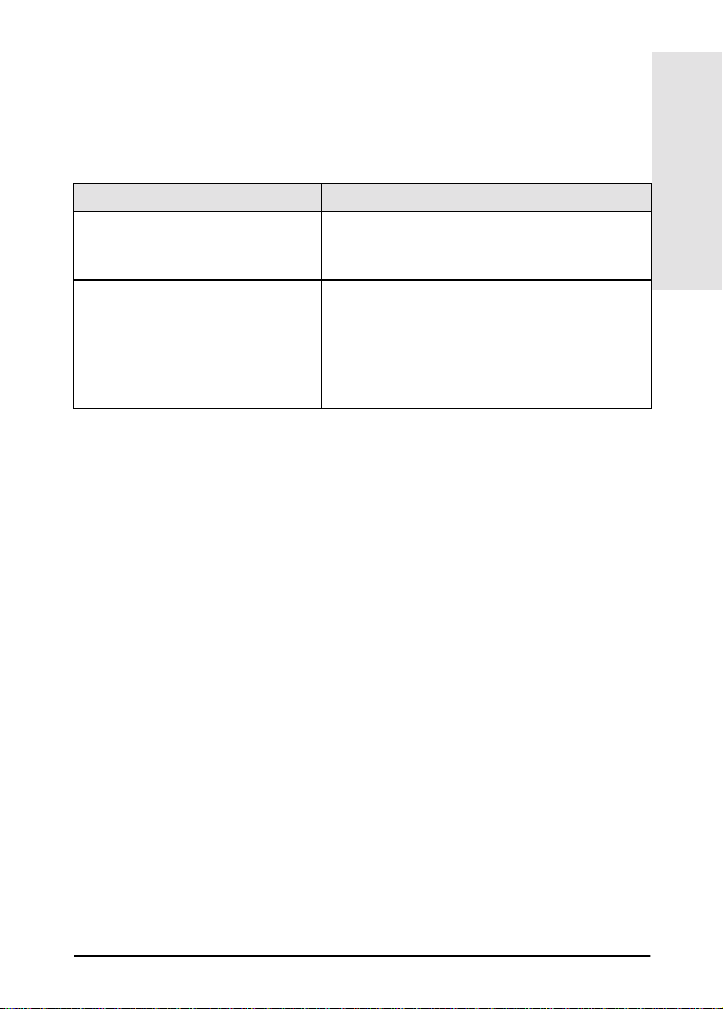
Informations de dernière minute
Pour des informations importantes sur le logiciel HP JetDirect,
consultez les informations de dernière minute et les fichiers Readme
(LisezMoi) sur le CD-ROM :
Fichier Description
\README.txt Contient des informations générales
\HPJSI\COMMON\README.htm
\HPJSI\COMMON\README.wri
concernant le logiciel qui figure sur le
CD-ROM HP JetDirect.
Fournit les dernières informations sur le
fonctionnement et l’utilisation de l’assistant
HP Install Network Printer
informations d’installation propres aux
périphériques branchés sur le serveur
HP JetDirect.
. Inclut des
1
Introduction 1-3
Page 10
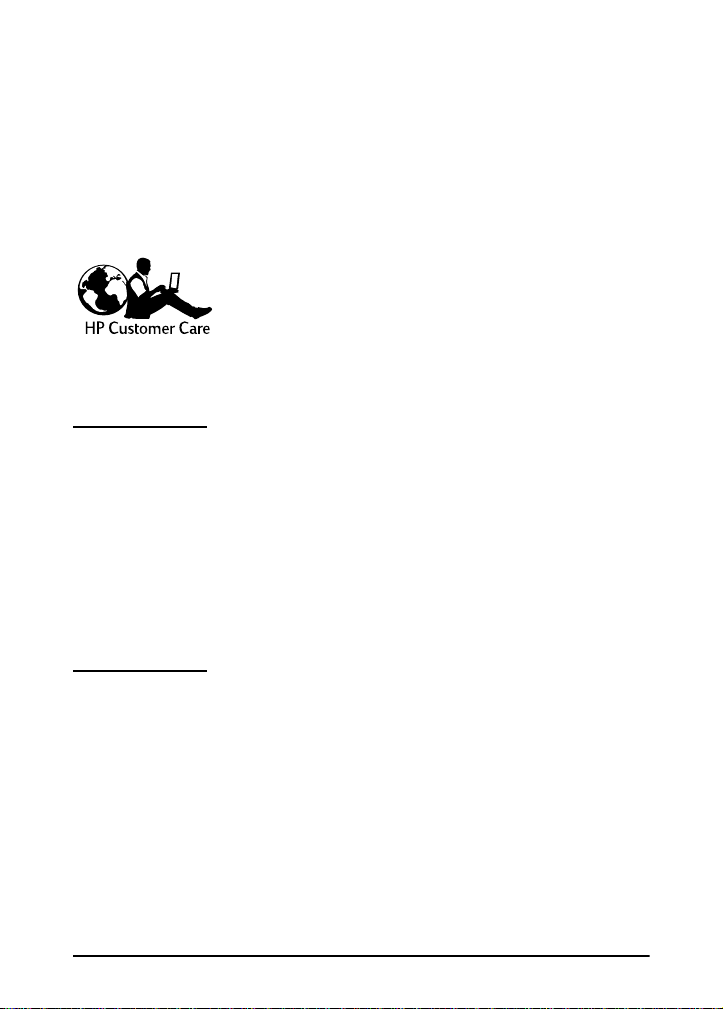
Autres utilitaires HP
Pour une vue d’ensemble des logiciels HP, consultez « Tableau des
logiciels » au Chapitre 3. Pour les dernières informations concernant
ces utilitaires HP et d’autres encore, visitez le centre d’assistance
clientèle HP en ligne à l’adresse :
http://www.hp.com/support/net_printing
Assistance clientèle HP
Pour une assistance directe par l’intermédiaire
de l’assistance clientèle HP en ligne ou par
téléphone, consultez les informations de
l’Annexe B (page B-3).
Remarque Aux Etats-Unis, appelez le centre d’assistance
clientèle HP au :
(208) 323-2551
Pour la toute dernière liste des numéros de téléphone
d’assistance clientèle HP et des services disponibles
dans le monde entier, visitez le centre d’assistance
clientèle HP en ligne à l’adresse :
http://www.hp.com/support/support_assistance
Conformité An 2000
Hewlett-Packard, leader des solutions d’impression en réseau,
veut garantir la réussite de ses clients en l’an 2000. Pour les dernières
informations concernant la compatibilité An 2000, cliquez sur le lien
« Year 2000 » sur le site Web suivant :
http://www.hp.com/support/net_printing
1-4 Introduction
Page 11
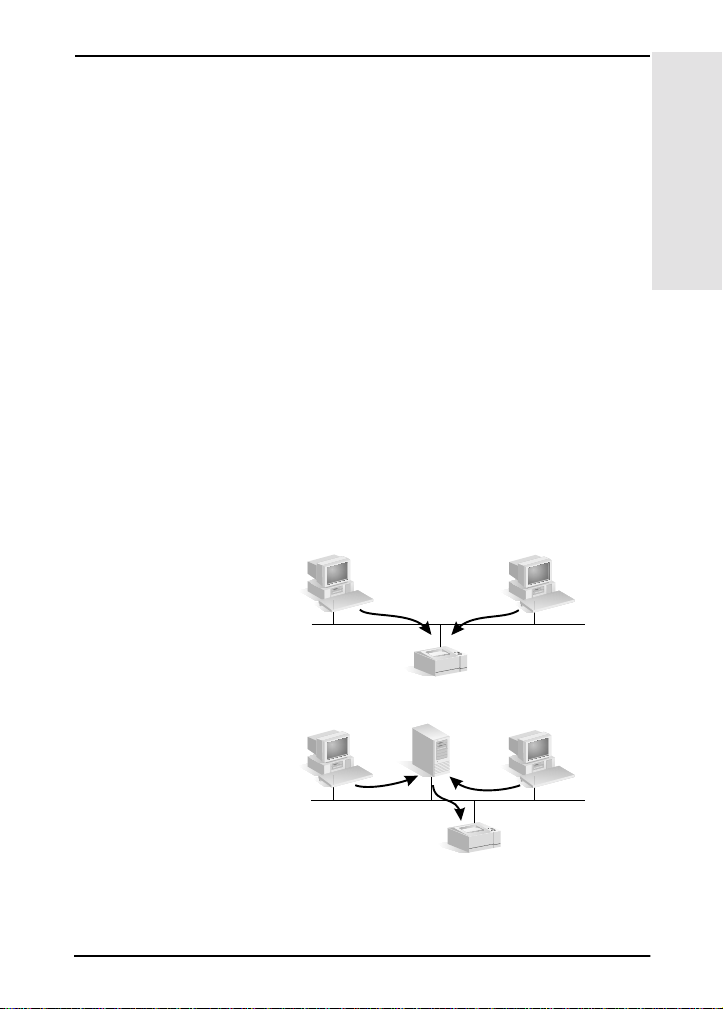
Notions de base sur l’impression
en réseau
Les réseaux comprennent des ordinateurs connectés les uns aux
autres afin de partager des informations et des ressources, telles
que des imprimantes. Sur un réseau « client-serveur », les
ordinateurs clients envoient les tâches d’impression à des
ordinateurs serveurs dédiés qui commandent l’utilisation de chaque
imprimante. En revanche, sur un réseau homologue, aucun serveur
dédié n ’est utilisé. A la place, chaque ordinateur est configuré de sorte
à envoyer les tâches d’impression directement à l’imprimante.
Configurations d’impression en réseau
L’impression client-serveur s’utilise généralement sur des réseaux
moyens ou grands, là où des serveurs dédiés permettent de gérer les
besoins d’impression de nombreux utilisateurs. Les réseaux clientserveur utilisent des systèmes d’exploitation réseau (NOS) tels que
Novell NetWare et Microsoft Windows NT/2000.
Impression entre
homologues
1
Impression client-serveur
Serveur
Introduction 1-5
Page 12
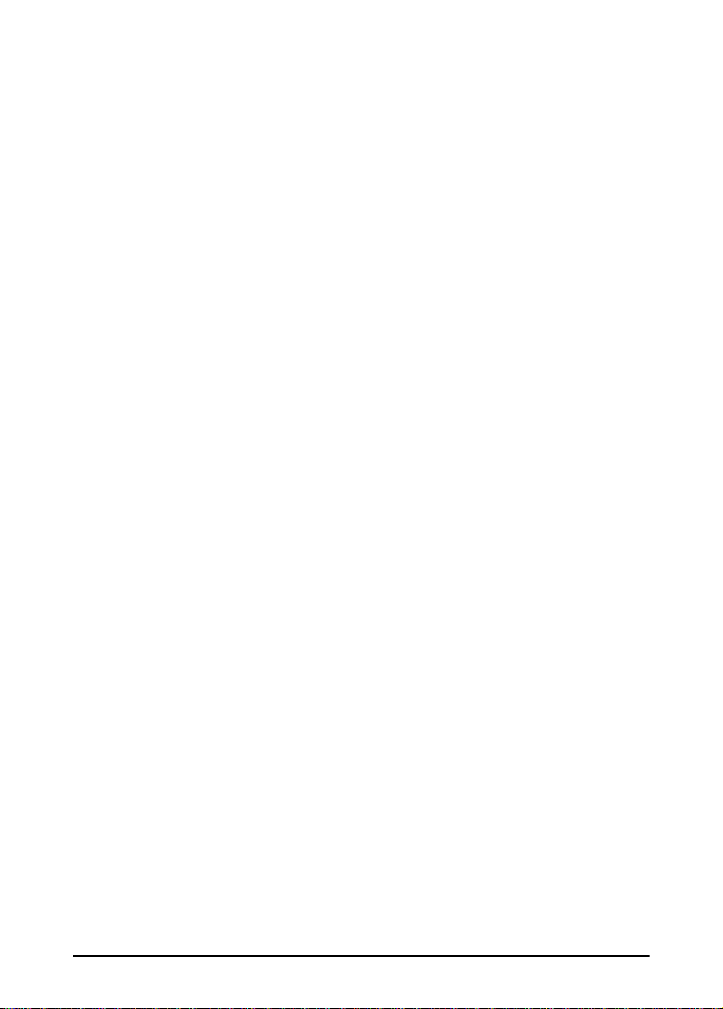
L’impression entre homologues est mieux adaptée aux réseaux de plus
petite taille. Sur les réseaux homologues, les utilisateurs configurent
leurs systèmes Microsoft Windows 95/98/NT/2000 pour que
l’impression ait lieu directement sur l’imprimante. Notez que ce
type d’impression peut être configuré sur un réseau client-serveur.
Un petit groupe de travail peut par exemple utiliser l’impression
entre homologues, même s’il est connecté à un réseau clientserveur de la taille de l’entreprise.
Indépendamment du type de réseau (client-serveur ou homologue),
vos ordinateurs et imprimantes doivent utiliser un langage commun
ou « protocole de réseau » pour communiquer entre eux. Les protocoles
les plus courants sont IPX (Internet Packet Exchange), rendu
populaire par les réseaux Novell NetWare, et TCP/IP (Transmission
Control Protocol/Internet Protocol), qui doit sa popularité à Internet.
Le serveur d’impression HP JetDirect prend en charge ces protocoles
réseau, tout comme d’autres protocoles populaires.
1-6 Introduction
Page 13
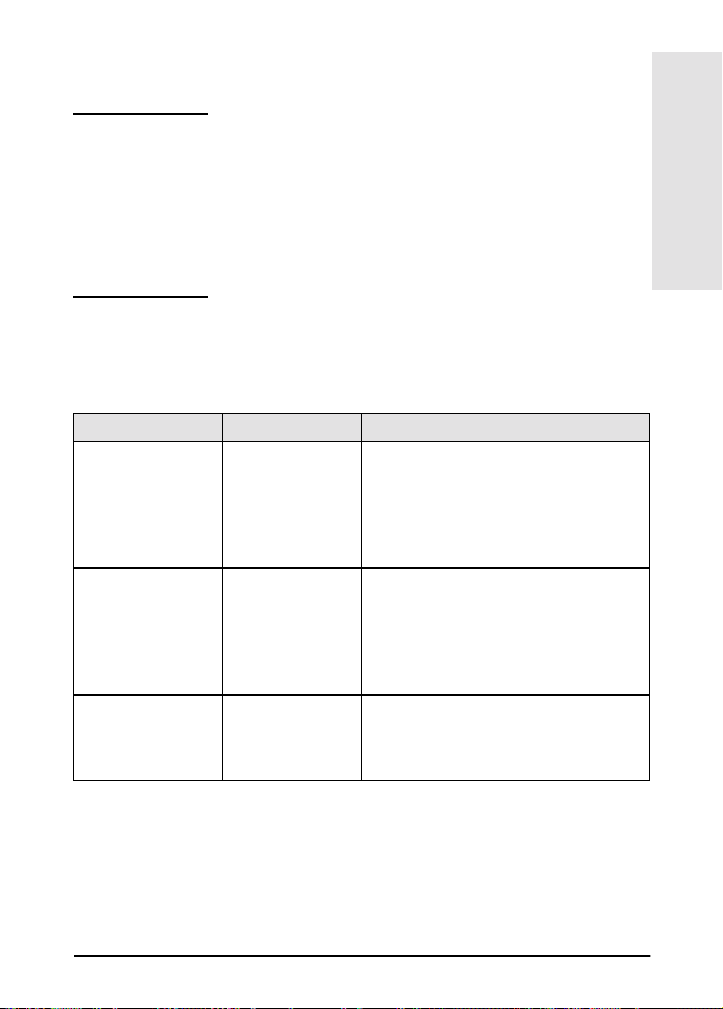
Configuration de l’imprimante réseau
Remarque Si vous travaillez sur un réseau qui utilise le
protocole TCP/IP, vous devez configurer le serveur
d’impression en lui attribuant une adresse IP et
d’autres paramètres TCP/IP requis. Renseignez-vous
auprès de votre administrateur de réseau pour
obtenir une adresse IP valide et les autres
paramètres requis.
Le CD-ROM HP JetDirect contient le logiciel qui vous permettra de
configurer rapidement votre imprimante en vue de son exploitation sur
les réseaux indiqués ci-dessous.
Réseau Système Logiciel sur le CD-ROM HP JetDirect
Réseaux Microsoft
(IP ou IPX)
Réseaux Novell
NetWare NDS ou
Bindery (Queue
Server Mode
seulement)
(IPX)
Réseaux UNIX
(IP)
Windows 95/98,
Windows NT 4.0,
Windows 2000
Windows 95/98,
Windows NT 4.0,
Windows 2000
HP-UX,
Sun Solaris
Utilisez l’assistant HP Install Network
Printer (voir Chapitre 3) pour
l’impression client-serveur ou entre
homologues (mode direct).
Pour les réseaux client-serveur,
partagez l’imprimante sur le serveur.
Utilisez l’assistant HP Install Network
Printer (voir Chapitre 3) pour configurer
les files d’attente appropriées sur le
serveur NetWare et le serveur
d’impression JetDirect.
Utilisez le HP JetDirect Printer Installer
for UNIX (voir la documentation et les
informations de dernière minute sur le
CD-ROM)
1
Pour les autres solutions HP disponibles, reportez-vous au Chapitre 3
de ce guide.
Pour les autres options de configuration d’imprimante et de plus
amples informations, consultez le Guide d’administration du serveur
d’impression HP JetDirect, fourni sur le CD-ROM HP JetDirect.
Introduction 1-7
Page 14
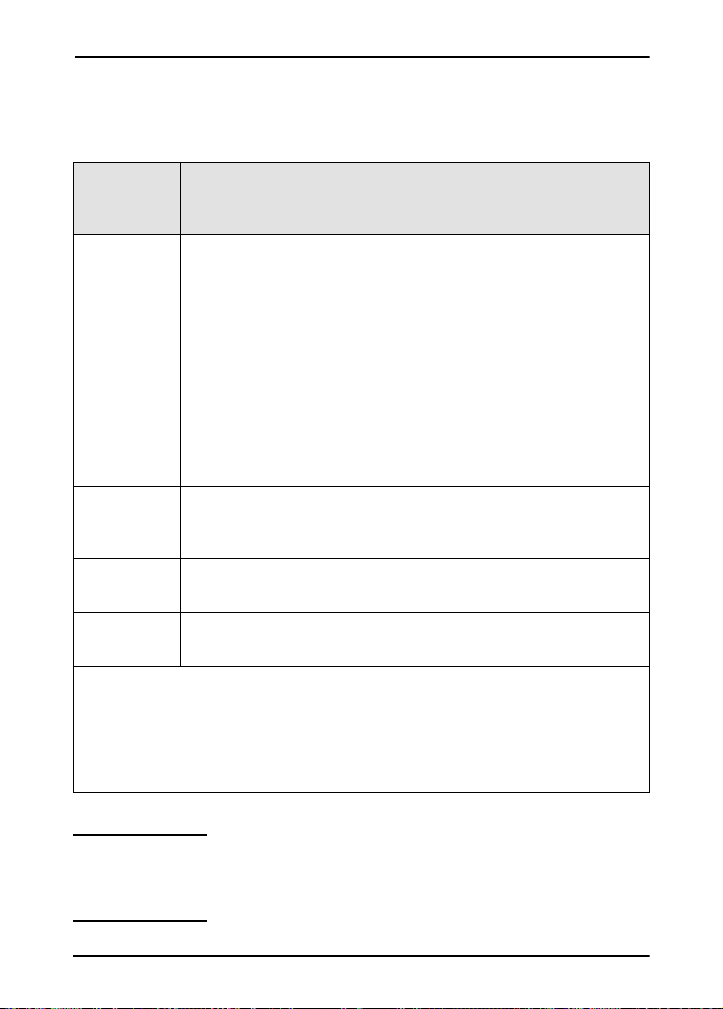
Plates-formes de réseau prises
en charge
Protocoles
réseau pris
en charge
TCP/IP Microsoft Windows 95/98/NT4.0/2000
IPX/SPX et
compatibles
AppleTalk Apple Mac OS, System 7.5 et version ultérieure
DLC/LLC Artisoft LANtastic Powersuite**
* Reportez-vous aux fiches techniques les plus récentes des produits HPJetDirect
pour connaître les numéros de version et systèmes de réseau pris en charge.
Pour tous les autres réseaux, consultez votre revendeur système ou un revendeur
agréé HP.
**Contactez votre fournisseur de systèmes de réseau pour toute assistance liée
au logiciel, à la documentation et à la connectivité.
Plates-formes de réseau prises en charge*
NDPS 2 et NEPS (via Novell NetWare 5.x)
HP-UX (10.20, 11.x) (HP 9000 séries 700/800)
Solaris (2.5, 2.5.1, 2.6, 7) (SPARCsystems uniquement)
RedHat Linux 6.x
SuSE Linux 6.3
MPE/iX**
SCO UNIX v/386**
IBM AIX 3.2.5 et version ultérieure**
Autres systèmes d’exploitation prenant en charge LPD (Line
Printer Daemon), y compris IBM OS/2 Warp**, Mac OS 8.1**
Impression Internet via IPP (Internet Printing Protocol),
Windows NT 4.0, Windows 2000
Novell NetWare (3.2, 4.x, 5.x)
NDPS 2 et NEPS (via Novell NetWare 4.11, 4.2, 5.0, 5.1)
Microsoft Windows 95/98/NT4.0/2000
(EtherTalk uniquement)
Microsoft Windows NT 4.0**
Remarque Les logiciels HP disponibles pour les réseaux pris en
charge sont récapitulés au Chapitre 3 de ce guide.
1-8 Introduction
Page 15
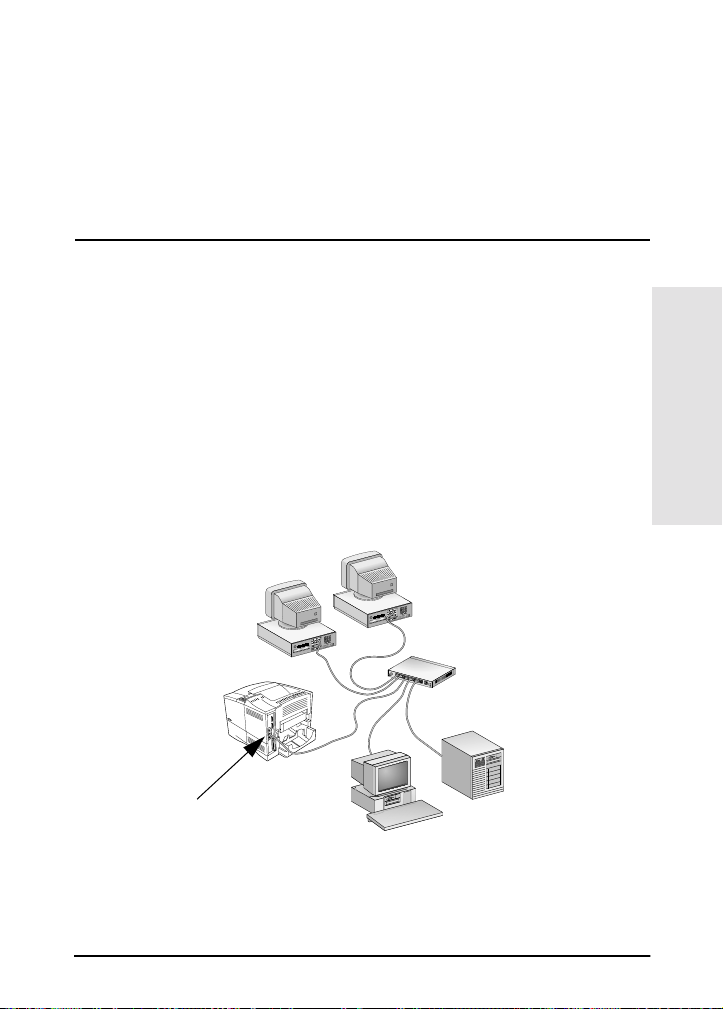
Installation des serveurs d’impression internes 610N (EIO)
Introduction
2
Les serveurs d’impression internes de la famille HP JetDirect
610N sont des cartes de réseau destinées aux imprimantes HP
Enhanced I/O (EIO), aux MFP (périphériques multifonctions) et à
d’autres périphériques. Le serveur d’impression HP JetDirect vous
permet de connecter et de partager votre imprimante partout sur le
réseau, et d’imprimer à une vitesse réseau.
La figure ci-dessous présente un réseau type utilisant un serveur
d’impression HP JetDirect. La carte doit être installée dans un premier
temps dans l’imprimante et connectée au réseau. Configurez ensuite
la carte pour une exploitation sur réseau.
HP JetDirect 610N
2
Installation des serveurs d’impression internes 610N (EIO) 2-1
Page 16

ATTENTION Les cartes HP JetDirect contiennent des
composants électroniques qui risquent d’être
endommagés par l’électricité statique
transmise par décharge électrostatique. Pour
protéger la carte lors de son installation, touchez
fréquemment une des surfaces métalliques de
l’imprimante. Il est également recommandé de porter
un bracelet antistatique (ou un autre dispositif
similaire de mise à la terre). Manipulez toujours la
carte avec le plus grand soin, en évitant de toucher
les composants électroniques et les circuits.
Procédures d’installation
1. Identifiez votre serveur d’impression interne
HP JetDirect 610N.
Retirez la carte HP JetDirect de son emballage et assurez-vous
qu’elle correspond au réseau utilisé.
HP J4169A pour réseaux Fast Ethernet (10/100Base-TX)
Fournit un connecteur RJ-45 (câble à paire torsadée non blindée).
Pour 100Base-TX, utilisez un câble de catégorie 5.
2-2 Installation des serveurs d’impression internes 610N (EIO)
Page 17

2. Vérifiez le bon fonctionnement de l’imprimante avant de
procéder à l’installation de la carte.
Imprimez une page
de configuration
d’imprimante.
Pour les instructions,
consultez le guide
d’utilisation de l’imprimante.
3. Mettez l’imprimante hors tension et débranchez le
cordon d’alimentation.
2
Installation des serveurs d’impression internes 610N (EIO) 2-3
Page 18

4. Insérez la carte et branchez les câbles réseau.
Remarque Certaines imprimantes ont plusieurs logements EIO.
Vous pouvez installer la carte HP JetDirect dans
n’importe quel logement EIO.
Insérez la carte
dans un
logement EIO.
Branchez les
câbles réseau.
2-4 Installation des serveurs d’impression internes 610N (EIO)
Page 19

5. Vérifiez le bon fonctionnement de la carte.
Imprimez ou affichez la
configuration JetDirect.
●
Pour les imprimantes
HP LaserJet, une page
JetDirect Configuration
s’imprime lorsque vous
imprimez la page de
configuration de
l’imprimante.
Vérifiez la page JetDirect
Configuration en vous
assurant que le message
« I/O CARD READ Y»
(CARTE E/S PRETE)
apparaît.
●
Pour les autres
périphériques, consultez
la documentation
du périphérique.
Remarque Si d’autres messages s’affichent, consultez
Guide d’administration du serveur d’impression
HP JetDirect 610N, sur le CD-ROM HP JetDirect.
2
Installation des serveurs d’impression internes 610N (EIO) 2-5
Page 20

6. Configurez la carte pour une exploitation sur réseau.
Vous pouvez utiliser le logiciel d’installation
et de configuration, qui figure sur le
CD-ROM HP JetDirect.
Consultez le Chapitre 3.
Pour de nombreuses imprimantes HP, vous
pouvez utiliser le panneau de commande
de l’imprimante pour configurer les
paramètres réseau de base.
Reportez-vous à la section « Menu du
panneau de commande EIO HP JetDirect »
dans ce chapitre.
Si la carte JetDirect a été affectée
d’une adresse IP, vous pouvez
utiliser un navigateur Web pris
en charge pour effectuer une
configuration avancée.
Utilisez l’adresse IP comme URL.
Pour des informations sur le serveur
Web imbriqué HP, consultez le
Guide d’administration du serveur
d’impression HP JetDirect 610N,
sur le CD-ROM HP JetDirect.
2-6 Installation des serveurs d’impression internes 610N (EIO)
Page 21

Menu du panneau de commande
EIO HP JetDirect
Vous pouvez configurer les paramètres réseau de base sur un serveur
d’impression EIO HP JetDirect par l’intermédiaire du panneau de
commande des périphériques pris en charge. Pour les instructions
spécifiques d’utilisation du panneau de commande de votre
périphérique afin d’accéder au menu EIO JetDirect, consultez la
documentation du périphérique. Les options du menu EIO sont
présentées au Tableau 2.1.
Tableau 2.1 Menu du panneau de commande EIO HP JetDirect
(1 sur 2)
Option du menu
JetDirect
CFG RESEAU=NON* Permet de sélectionner l’accès aux options JetDirect.
IPX/SPX=OUI*
DLC/LLC=OUI*
TCP/IP=OUI*
ATALK=OUI*
CFG IPX/SPX=NON* Permet de sélectionner l’accès au menu IPX/SPX pour
Description
NON* (par défaut) indique que vous ne voulez pas
accéder à ce menu. Vous devez remplacer NON* par
OUI* chaque fois que vous voulez accéder au menu
EIO JetDirect.
Identifie si le protocole est activé ou non. OUI* est
l’option par défaut. Remplacez-la par NON* pour
désactiver ce protocole.
définir les paramètres du protocole IPX/SPX. NON*
(par défaut) contourne ce menu, tandis que OUI* y
donne accès.
Dans le menu IPX/SPX, vous pouvez préciser le
paramètre TRAME utilisé sur votre réseau.
■
AUTO, l’option par défaut, définit et limite
automatiquement le type de trame au
type détecté.
■
Pour les cartes Ethernet, les options de type
de trame incluent EN_8023, EN_II, EN_8022
et EN_SNAP.
2
Installation des serveurs d’impression internes 610N (EIO) 2-7
Page 22

Tableau 2.1 Menu du panneau de commande EIO HP JetDirect
(2 sur 2)
Option du menu
JetDirect
CFG TCP/IP=NON* Permet de sélectionner l’accès au menu TCP/IP pour
CFG LINK=NON* Permet de sélectionner la configuration manuelle de l a
Description
définir les paramètres du protocole TCP/IP. NON*
(par défaut) contourne ce menu, tandis que OUI* y
donne accès.
Dans le menu TCP/IP, vous pouvez préciser
BOOTP=OUI* ou DHCP=OUI* pour la configuration
automatique des paramètres TCP/IP par un serveur
BootP ou DHCP lorsque l’imprimante est mise
sous tension.
Si vous spécifiez BOOTP=NON et DHCP=NON, vous
pouvez définir manuellement les paramètres TCP/IP
suivants à partir du panneau de commande :
■
chaque octet de l’adresse IP (IP) ;
■
le masque de sous-réseau (SM) ;
■
le serveur Syslog (LG) ;
■
la passerelle par défaut (GW) ;
■ la période de temporisation (90 secondes par
défaut ; 0 désactive la temporisation).
vitesse de liaison réseau et du mode de communication
du serveur d’impression HP JetDirect 10/100TX. Les
paramètres doivent correspondre à ceux du réseau.
NON* contourne le menu de configuration de liaison,
tandis que OUI* y donne accès. Le menu de
configuration de liaison vous permet de définir les
valeurs suivante s:
AUTO* (par défaut) : le serveur d’impression se
configure automatiquement pour adopter la vitesse de
liaison et le mode de communication du réseau.
10T HALF: 10 Mbits/s, à l’alternat.
10T FULL: 10 Mbits/s, simultané.
100TX HALF: 100 Mbits/s, à l’alternat.
100TX FULL: 100 Mbits/s, simultané.
2-8 Installation des serveurs d’impression internes 610N (EIO)
Page 23

Rétablissement des paramètres
par défaut
Vous pouvez rétablir les valeurs de configuration par défaut en
effectuant une réinitialisation à froid de l’imprimante. (Consultez la
documentation de l’imprimante.) Pour réinitialiser ainsi la plupart des
imprimantes HP LaserJet, il suffit d’éteindre l’imprimante, puis de la
rallumer tout en appuyant sur [Reprise].
ATTENTION La réinitialisation de l’imprimante rétablit les
configurations par défaut de l’imprimante et
de JetDirect définies en usine.
2
Installation des serveurs d’impression internes 610N (EIO) 2-9
Page 24

Vérification de l’établissement de la liaison (HP J4169A)
Voyants
La carte HP JetDirect 610N 10/100Base-TX a des voyants au niveau
du connecteur réseau, qui indiquent la vitesse de fonctionnement
(10 Mbits/s ou 100 Mbits/s).
Si le voyant 10
(gauche) est...
Eteint Eteint N’a établi aucune liaison. Le serveur
Allumé Eteint A établi la liaison à 10 Mbits/s.
Eteint Allumé A établi la liaison à 100 Mbits/s.
Et que le
voyant 100
(droit) est...
Le serveur d’impression...
d’impression ne communique pas sur
le réseau.
Remarque Le serveur d’impression HP JetDirect 10/100Base-TX
peut prendre jusqu’à 10 secondes avant d’établir une
liaison au réseau.
2-10 Installation des serveurs d’impression internes 610N (EIO)
Page 25

Si le serveur d’impression ne parvient pas à se connecter, vous pouvez
configurer manuellement le serveur d’impression pour qu’il utilise
automatiquement la vitesse de liaison et le mode de communication
du réseau. Vous devez être sûr de la vitesse de liaison et du paramètre
de duplex auxquels fonctionne le concentrateur ou le commutateur
réseau. Le serveur d’impression peut être réglé manuellement par
l’intermédiaire du panneau de commande de l’imprimante via le menu
EIO HP JetDirect.
Opérations suivantes
Pour configurer vos ordinateurs à l ’impression à l’aide du logiciel fourni
sur le CD-ROM HP JetDirect, passez au Chapitre 3.
Pour les autres options de configuration d’impression, reportez-vous
au récapitulatif des logiciels HP au Chapitre 3, ou visitez le Centre
d’assistance clientèle HP en ligne à l’adresse :
http://www.hp.com/support/net_printing
2
Installation des serveurs d’impression internes 610N (EIO) 2-11
Page 26

2-12 Installation des serveurs d’impression internes 610N (EIO)
Page 27

3
Logiciels HP
HP propose divers logiciels de configuration ou de gestion de votre
périphérique de réseau connecté à HP JetDirect. Pour des informations
générales sur les logiciels, consultez le Tablea u3.1, pag e3-7.
Pour les options de configuration avancée et des informations de
dépannage, consultez le Guide d’administration du serveur
d’impression HP JetDirect fourni sur le CD-ROM HP JetDirect.
Utilisation du CD-ROM HP JetDirect
Le CD-ROM HP JetDirect contient le logiciel, la documentation et les
informations d’inscription et de cession de licence pour votre serveur
d’impression HP JetDirect.
A l’aide de ce CD-ROM sur les systèmes pris en charge, vous pouvez :
configurer rapidement votre imprimant e;
●
consulter la documentation de votre serveur d’impression ;
●
inscrire votre serveur d’impression via Internet.
●
3
Logiciels HP 3-1
Page 28

Réseaux Microsoft ou Novell NetWare
L’utilitaire d’installation sur le CD-ROM HP JetDirect prend en charge
les systèmes Windows 95, 98, NT 4.0 et 2000 seulement. Pour exécuter
cet utilitaire, procédez comme suit :
1. Insérez le CD-ROM dans votre lecteur de CD-ROM.
2. Attendez le démarrage automatique de l’utilitaire d’installation.
Si nécessaire, exécutez SETUP.EXE à partir du répertoire
principal du CD-ROM HP JetDirect.
Sélectionnez l’option désirée et suivez les instructions à l’écran.
Lancez l’assistant
HP Install Network Printer
3-2 Logiciels HP
Page 29

Pour utiliser l’assistant HP Install Network Printer
Pour configurer rapidement votre serveur d’impression et votre système
à l’impression réseau, utilisez l’assistant Install Network Printer.
Remarque L’assistant Install Network Printer peut être utilisé
dans la plupart des environnements. Notez les
exceptions suivantes :
Les plates-formes Windows 3.1x et NT 3.51 ne
●
sont pas prises en charge.
Pour les imprimantes HP DesignJet et certains
●
produits tout-en-un, utilisez les utilitaires
d’installation et les instructions fournis avec
le produit.
Pour les dernières informations, consultez la note
de dernière minute sur le CD-ROM HP JetDirect :
\HPJSI\COMMON\README.htm ou
\HPJSI\COMMON\README.wri
1. Sur l’écran principal de l’utilitaire d’installation sur CD-ROM,
sélectionnez Installation d’imprimante réseau et suivez les
instructions affichées.
2. Cliquez sur Aide sur chaque écran suivant pour obtenir des
instructions supplémentaires.
3. Lorsque vous y êtes invité, imprimez une page de test pour vérifier
la configuration de l’imprimante.
Si la page de test s’imprime, vous avez terminé la configuration
de l’imprimante sur ce système. Pour des réseaux client-serveur,
vous devez utiliser les utilitaires du système disponibles pour
votre réseau pour chaque client du réseau qui accédera à
cette imprimante.
3
Logiciels HP 3-3
Page 30

Si la page de test ne s’imprime pas, prenez les mesures de
dépannage affichées par l’assistant. Cliquez sur Aide pour obtenir
de plus amples informations. Pour des détails sur le dépannage,
consultez le Guide d’administration du serveur d’impression
HP JetDirect correspondant à ce produit (voir « Pour consulter les
documents figurant sur le CD-ROM »).
Réseaux UNIX
Pour les systèmes HP-UX et Sun Solaris, utilisez le Programme
d’installation HP JetDirect pour UNIX, qui figure sur le CD-ROM
HP JetDirect. Ce logiciel se trouve dans le répertoire /UNIX du
CD-ROM.
Pour des instructions d’installation détaillées et d’autres informations,
lisez les fichiers texte et de documentation du répertoire /UNIX du
CD-ROM.
Pour les messages d’erreur et les messages apparaissant sur la page
de configuration HP JetDirect, lisez le Guide d’administration du
serveur d’impression HP JetDirect correspondant à ce produit (voir
« Pour consulter les documents figurant sur l eCD-RO M»).
Réseaux Apple Mac OS
Pour les réseaux AppleTalk, utilisez l’utilitaire HP LaserJet, qui figure
sur le CD-ROM HP JetDirect. Pour installer le logiciel, procédez
comme suit :
1. Insérez le CD-ROM dans le lecteur et attendez que l’icône du
CD-ROM HP JetDirect apparaisse à l’écran.
2. Cliquez deux fois sur cette icône pour afficher les options proposées
dans la fenêtre JetDirect.
3. Cliquez deux fois sur l’icône d’installation du logiciel HP LaserJet
correspondant à la langue de votre choix, puis suivez les
instructions à l’écran.
Pour exécuter et utiliser le logiciel, consultez les fichiers d’aide
fournis avec le logiciel. Pour de plus amples informations, consultez
le Guide d’administration du serveur d’impression HP JetDirect
correspondant à ce produit, sur le CD-ROM.
3-4 Logiciels HP
Page 31

Pour consulter les documents figurant sur
le CD-ROM
Plusieurs documents ayant trait au serveur d’impression
HP JetDirect, dont le Guide d’administration du serveur d’impression
HP JetDirect, figurent sur le CD-ROM dans le format Adobe Acrobat
Reader (fichiers *.pdf). Pour les systèmes Windows pris en charge,
ces documents sont accessibles moyennant l’utilitaire sur CD-ROM.
1. Insérez le CD-ROM dans votre lecteur de CD-ROM.
2. Attendez le démarrage automatique de l’utilitaire d’installation.
Si nécessaire, exécutez SETUP.EXE à partir du répertoire
principal du CD-ROM HP JetDirect.
3. Sélectionnez Affichage de la documentation. Acrobat Reader
s’exécute et affiche la page d’accueil de la documentation
HP JetDirect.
Sélectionnez
cette option
3
Remarque Si la version requise d’Adobe Acrobat Reader n’est
pas installée, l’utilitaire d’installation sur le
CD-ROM vous demande la permission de le faire.
Logiciels HP 3-5
Page 32

4. Cliquez sur le document que vous voulez afficher.
Remarque Pour les autres systèmes d’exploitation pris en
charge, accédez aux fichiers de documentation
directement à partir du répertoire \manuals sur
le CD-ROM. La version d’Adobe Acrobat Reader
correspondant à votre système doit être installée
et disponible sur votre système. Si vous avez des
difficultés à consulter les documents, installez la
dernière version d’Acrobat Reader disponible auprès
d’Adobe Systems Incorporated.
3-6 Logiciels HP
Page 33

Tableau des logiciels
Le tableau suivant vous permettra de déterminer le logiciel le mieux
adapté à votre cas :
Tableau 3.1 Logiciels HP (1 sur 3)
Système d’exploitation Fonction Remarques
Assistant Install Network Printer (Windows)
Windows 95/98
Windows NT 4.0, 2000
NetWare 3.x, 4.x, 5x
Programme d’installation HP JetDirect pour UNIX
HP-UX 10.20, 11.x
Solaris 2.5.x, 2.6, 7
TCP/IP
Installation d’une seule
imprimante sur un réseau
homologue ou un réseau
client-serveur
Installation d’une
imprimante unique sur
un réseau UNIX pris
en charge
Installation d’une seule
imprimante
Exécution à partir
du CD-ROM
Version installable
exécutable à partir du
disque système
disponible
Informations
complémentaires :
http://www.hp.com/
support/net_printing
Informations
complémentaires :
http://www.hp.com/
support/net_printing
3
Logiciels HP 3-7
Page 34

Tableau 3.1 Logiciels HP (2 sur 3)
Système d’exploitation Fonction Remarques
HP Web JetAdmin (accès à Internet obligatoire)
Windows NT 4.0, 2000
HP-UX
Solaris
Red Hat, SuSE Linux
NetWare*
*Prend en charge la
création de files d’attente
(NetWare) et la gestion
des périphériques à partir
de HP Web JetAdmin
sous Windows NT 4.0,
2000
Connexion d’imprimantes Internet
Windows NT 4.0, 2000
(Intel)
TCP/IP uniquement
Remarque : Le logiciel
d’impression Microsoft
Internet est également
intégré à Windows 2000
Installation, configuration
et gestion à distance de
serveurs d’impression
connectés à
HP JetDirect,
d’imprimantes non HP
prenant en charge les
MIB standard et
d’imprimantes à serveur
Web imbriqué
Alertes et gestion des
consommables
Mises à niveau à
distance du micrologiciel
pour les serveurs
d’impression
HP JetDirect
Suivi des ressources et
analyse de l’utilisation
Configuration du chemin
d’impression entre votre
système et une
imprimante connectée à
HP JetDirect sur Internet
via Internet Printing
Protocol (IPP)
Solution préférée d’HP
pour la gestion continue
et l’installation de
plusieurs imprimantes,
en tout point de votre
intranet
Gestion basée sur un
navigateur
Informations
complémentaires :
http://www.hp.com/
support/net_printing
Se traduit par une
distribution économique
de documents papier de
haute qualité via Internet,
qui remplace
avantageusement fax,
courrier et services
d’envois rapides
3-8 Logiciels HP
Exige un serveur
d’impression
HP JetDirect (version
de micrologiciel X.07.17
ou ultérieure)
Informations
complémentaires :
http://www.hp.com/
support/net_printing
Page 35

Tableau 3.1 Logiciels HP (3 sur 3)
Système d’exploitation Fonction Remarques
Passerelle d’imprimante HP IP/IPX
NetWare 4.11, 4.2,
5.0, 5.1
Utilitaire HP LaserJet pour Mac OS
Mac OS 7.5 ou version
ultérieure
Installation, impression
et gestion
bidirectionnelle
simplifiées
d’imprimantes
connectées à
HP JetDirect sous Novell
Distributed Print Services
(NDPS)
Permet la recherche
et l’installation
automatiques
d’imprimantes
connectées à
HP JetDirect dans
NDPS via IPX
Installation et gestion
d’imprimantes
connectées à
HP JetDirect
Libère des licences
utilisateur
Permet la désactivation
de SAP pour réduire le
trafic réseau
Pour l’impression IPX,
micrologiciel HP
JetDirect version X.03.06
ou ultérieure obligatoire
Informations
complémentaires :
http://www.hp.com/
support/net_printing
Informations
complémentaires :
http://www.hp.com/
support/net_printing
3
Logiciels HP 3-9
Page 36

3-10 Logiciels HP
Page 37

A
Dispositions réglementaires
Déclaration de la FCC (Etats-Unis)
Informations générales. Cet équipement est conforme à l’article 15 de la
réglementation de la FCC. Son fonctionnement est soumis aux deux conditions
suivantes : (1) cet équipement ne doit pas provoquer d’interférences et (2) cet
équipement doit accepter toutes les interférences reçues, y compris celles qui
risquent d’affecter son fonctionnement.
Conformément à l’article 15.21 des dispositions réglementaires de la FCC,
toute modification de ce matériel qui n’aura pas été expressément approuvée
par Hewlett-Packard peut provoquer des interférences et entraîner la
révocation du droit accordé par la FCC d’exploiter ce matériel.
Vous trouverez des informations utiles dans une publication de la FCC
(Federal Communications Commission) intitulée Interference Handbook
(1986). Pour vous procurer cette publication (numéro de référence 004000004505-7), contactez le service suivant : Superintendent of Documents,
U.S. Government Printing Office, Washington, D.C. 20402.
FCC Classe A pour J4169A Ethernet ou IEEE 802.3/802.3u. Cet
équipement a été testé et déclaré conforme aux limites imposées à un appareil
numérique de classe A, fixées par l’article 15 des dispositions réglementaires
de la FCC. Ces limites sont destinées à assurer une protection suffisante contre
les interférences dans une installation commerciale. Cet équipement génère,
utilise et peut émettre des fréquences radio qui, en cas d’installation et
d’utilisation non conformes aux instructions, peuvent être à l’origine
d’interférences nuisant aux communications radio.
L’installation de cet équipement sur un matériel FCC de niveau B forme un
système composite FCC de niveau A (tel que défini dans les dispositions
réglementaires de la FCC) lorsqu’il est relié à un réseau Ethernet
(IEEE 802.3/802.3u).
Cet équipement génère, utilise et peut émettre des fréquences radio qui, en cas
d’installation et d’utilisation non conformes aux instructions, peuvent être à
l’origine d’interférences nuisant aux communications radio. Toutefois, aucune
garantie n’est donnée concernant l’absence d’interférences pour une installation
particulière. Si cet équipement produit des interférences nuisibles à la réception
radio ou télévisée, ce qui peut être déterminé en éteignant et en rallumant
l’appareil, l’utilisateur est invité à corriger le problème de l’une des manières
suivantes :
1. modifier l’orientation ou l’emplacement de l’antenne de réception ;
2. éloigner l’équipement du récepteur;
3. brancher l’équipement sur une prise située sur un circuit différent de celui
sur lequel le récepteur est branch é;
4. contacter le revendeur ou un technicien radio/télévision pour obtenir de l’aide.
A
Dispositions réglementaires A-1
Page 38

Union européenne
Cet équipement est conforme à la norme européenne EN55022 Classe A lorsqu’il
est exploité dans une configuration Ethernet, IEEE 802.3/802.3u 10/100Base-TX.
Il s’agit d’un produit de classe A. Dans une installation résidentielle, ce matériel
peut provoquer des interférences et il incombe à l’utilisateur de prendre les
mesures nécessaires pour les corriger.
Déclaration de conformité. Cette déclaration est conforme au Guide 22 de
l’ISO/IEC et à la norme européenne EN45014. Elle identifie le produit, le nom et
l’adresse du fabricant et les spécifications applicables reconnues par l’Union
européenne. Pour chaque déclaration de conformité, reportez-vous au Guide
d’installation du matériel HP JetDirect de ce produit, qui se trouve sur le
CD-ROM HP JetDirect.
Bruit acoustique
Sans objet
Emissions électromagnétiques
FCC Article 15 Classe A (Etats-Unis), ICES-003 (Canada), VCCI Classe 1
(Japon), CISPR-22/EN55022 Classe A, CNS 13438 (Taiwan), AS/NZS 3548
(Australie/Nouvelle-Zélande), GOST 29216 (Russie)
Remarque
Pour la conformité aux normes de l’UE, reportez-vous à la
déclaration de conformité.
Sécurité
Les produits sont conformes aux normes suivant es:
IEC 950: (1991)+A1,A2,A3,A4/EN60950 (1992)+A1,A2,A3,A4
UL 1950
CSA 950
Canada
Cet équipement est conforme aux exigences canadiennes de compatibilité
électromagnétique (classe A).
A-2 Dispositions réglementaires
Page 39

Garantie et entretien
GARANTIE LIMITEE HEWLETT-PACKARD
PRODUIT HP DUREE DE GARANTIE LIMITEE
Serveur d’impression HP JetDirect 610N
(J4169A)
1 an
B
1. HP garantit à vous, l’utilisateur final, que le matériel, les accessoires et les consommables
HP seront dépourvus de vices de matériau et de fabrication après la date d’achat et ce,
pendant la période spécifiée ci-dessus. Si HP est avisé de te ls d éfauts au cours de la période
de garantie, HP procédera, selon son choix, à la réparation ou au remplacement des produits
avérés défectueux. Les produits de remplacement pourront être neufs ou fonctionner aussi
bien que du matériel neuf.
2. HP vous garantit que le logiciel HP ne manquera pas, en raison de défauts de matériau
et de fabrication, d’exécuter sans faute ses instructions de programmation après la date
d’achat et ce, pendant une période de QUATRE-VINGT-DIX (90) JOURS, à condition qu’il
soit correctement installé et utilisé. Si HP est averti de tels défauts au cours de la période
de QUATRE-VINGT-DIX (90) jours, HP remplacera le logiciel qui n’exécute pas ses
instructions de programmation suite à ces défauts.
3. HP ne garantit pas que le fonctionnement des produits HP ne sera pas ininterrompu,
ni qu’il aura lieu sans erreurs. Si HP ne se trouve pas en mesure de réparer ou remplacer
un produit dans des délais raisonnables, comme stipulé dans la garantie, vous aurez droit
à un remboursement à hauteur du prix d’achat contre renvoi du produit dans les plus
brefs délais.
4. Les produits HP peuvent contenir des pièces remises à neuf équivalentes à des pièces
neuves en matière de performances ou qui peuvent avoir fait l’objet d’une utilisation fortuite.
5. La garantie ne porte pas sur des défauts résultant (a) d’une maintenance ou d’un
étalonnage impropre ou inadéquat, (b) du logiciel, de l’interface, de pièces ou de
consommables non fournis par HP, (c) d’une modification non autorisée ou d’une utilisation
non conforme, (d) d’un fonctionnement hors des limites environnementales spécifiées pour
le produit ou (e) d’une préparation ou de l’entretien inadéquat du site.
6. DANS LA MESURE PREVUE PAR LA LOI, LES GARANTIES CI-DESSUS SONT
EXCLUSIVES ET AUCUNE AUTRE GARANTIE OU CONDITION, QU’ELLE SOIT
ECRITE OU ORALE, N’EST AVANCEE, DE MANIERE EXPRESSE OU TACITE, ET HP
RENONCE EN PARTICULIER A TOUTE GARANTIE OU CONDITION IMPLICITE DE
QUALITE COMMERCIALE, DE QUALITE SATISFAISANTE ET D’ADAPTATION A UN
USAGE PARTICULIER. Certains pays, états ou provinces n’autorisant pas de limitations
de la durée d’une garantie tacite, la limitation ou l’exclusion ci-dessus peut ne pas vous
concerner. Cette garantie vous donne des droits juridiques spécifiques, mais vous pouvez
jouir d’autres droits variant d’un pays, d’un état ou d’une province à l’autre.
7. HP sera responsable des dommages subis par des biens tangibles au cas par cas, à
hauteur de 300 000 dollars US ou du montant réel acquitté pour le produit sujet de la
réclamation, et de blessures corporelles voire mortelles, dans la mesure où de tels
dommages sont jugés par un tribunal de juridiction compétente comme ayant été
directement causés par un produit HP défectueux.
B
Garantie et entretien B-1
Page 40

8. DANS LA MESURE PERMISE PAR LA LEGISLATION LOCALE, LES RECOURS
FORMULES DANS CETTE GARANTIE SONT VOS SEULS RECOURS EXCLUSIFS.
SAUF INDICATION CONTRAIRE, HP OU SES FOURNISSEURS NE POURRONT EN
AUCUN CAS ETRE TENUS RESPONSABLES DE LA PERTE DE DONNEES NI DE
DOMMAGES DIRECTS, SPECIAUX, ACCESSOIRES, CONSECUTIFS (MANQUE A
GAGNER OU PERTE DE DONNEES, NOTAMMENT) OU AUTRES, QUE CE SOIT A
TITRE DE CONTRAT, PREJUDICE OU AUTRE. Certains pays, états ou provinces
n’autorisant pas l’exclusion ou la limitation des dommages fortuits ou indirects, la
limitation ou l’exclusion ci-dessus peut ne pas vous concerner.
LES TERMES DE LA GARANTIE STIPULES EN CECI, SAUF DANS LA MESURE
PERMISE PAR LA LOI, NE SAURAIENT EXCLURE, LIMITER OU MODIFIER LES
DROITS JURIDIQUES OBLIGATOIRES PORTANT SUR LA VENTE DE CE PRODUIT
A SON ACHETEUR, ET ILS NE FONT QUE LES COMPLETER.
Votre revendeur agréé
En cas de difficulté, commencez par prendre contact avec la personne qui vous a vendu le
serveur d’impression HP JetDirect. Votre revendeur HP agréé a l’habitude de ce type de
demandes et pourra vous apporter son assistance.
Durant la période de garantie, HP remplacera gratuitement l’appareil à condition que
l’appareil défectueux lui soit renvoyé. Vous pouvez renvoyer l’appareil à votre revendeur HP
agréé ou au re pr ésentant local du bureau de vente et de service HP. N’oubliez pas de joindre
une copie de votre justificatif d’achat.
Pour toute réparation sous garantie de produits HP JetDirect, appelez le centre
d’assistance clientèle HP. Lors de votre appel, tenez-vous prêt à fournir les informations
suivantes :
produit HP JetDirect faisant l’objet de l’appel ;
●
numéro de modèle du produit ;
●
numéro de série du produit ;
●
description complète du problème ;
●
justificatif d’achat du produit ;
●
votre adresse d’expédition.
●
Le représentant du centre d’assistance clientèle HP vous aidera à résoudre le problème et
vous conseillera en matière de réparation sous garantie.
Facturation des services (non couverts par la garantie)
Lorsque vous commandez un appareil de rechange dans le cadre d’un service non couvert par
la garantie, vous serez peut-être facturé po ur le s f ra is de r éparation. Renseignez-vous auprès
de votre revendeur agréé HP ou de votre représentant local du centre de vente et de service
HP. Vous pouvez également appeler HP au (800) 227-8164 (Etats-Unis seulement).
Réparation hors des Etats-Unis
Les clients résidant hors des Etats-Unis doivent contacter leur revendeur agréé HP
ou le centre de vente et de service HP pour obtenir des informations sur les tarifs,
les disponibilités (produit de rechange) et les instructions.
Garantie Hewlett-Packard An 2000
Sous réserve de tous les termes et limitations de la Garantie limitée HP fournie avec ce
produit HP, HP garantit que ce produit HP sera en mesure de traiter avec précision les
données de date (y compris, mais sans s’y limiter, le calcul, la comparaison et
l’ordonnancement chronologique) du, vers et entre les 20ème et 21ème siècles, et les années
1999 et 2000, y compris les années bissextiles, à condition qu’il soit utilisé conformément
à sa documentation fournie par HP (y compris toute instruction d’installation de
programmes de correction ou de mises à jour), sous réserve que tous les autres produits
(à savoir, matériel, logiciel et micrologiciel) utilisés avec le(s) produit(s) HP puissent
échanger correctement les données de date. La durée de la garantie An 2000 est valable
jusqu’au 31 janvier 2001.
B-2 Garantie et entretien
Page 41

Assistance clientèle HP
Assistance clientèle HP en ligne
Trouvez une solution rapide à votre problème en un seul cli c!
Le site Web HP
http://www.hp.com/support/net_printing
est le point de départ idéal pour trouver des réponses à vos questions
sur votre serveur d’impression HP JetDirect – 24 heures sur 24,
7 jours sur 7.
Mises à jour de logiciels, pilotes et micrologiciels.
Hewlett-Packard propose des mises à jour de micrologiciels
téléchargeables pour les serveurs d’impression HP JetDirect à
mémoire Flash interne. Ces mises à jour électroniques sont disponibles
sur le World Wide Web et par le biais de divers services en ligne.
Les dernières informations sur les pilotes, les versions de logiciel et
les mises à jour de micrologiciel HP JetDirect sont disponibles aux
endroits suivant s:
B
World Wide
Web
America
Online
Centre de
distribution HP
Site FTP
Consultez le centre d’assistance clientèle HP en ligne à
l’adresse :
http://www.hp.com/support/net_printing
Recevez pilotes et mises à jour en les téléchargeant sur
votre ordinateur à partir du Forum HP.
Commandez pilotes et mises à jour pour les imprimantes HP
en appelant le centre de distribution HP au (805) 257- 5565
(Etats-Unis seulement).
Téléchargez les pilotes d’imprimante et mises à jour à partir
du site FTP anonyme HP à :
ftp.hp.com/pub/networking/software
Garantie et entretien B-3
Page 42

Forum d’assistance clientèle HP
Rendez-vous en ligne, à tout moment, pour trouver des forums
utilisateur utiles, qui fourmillent d’idées et de suggestions d’utilisation
de votre serveur d’impression HP JetDirect. Vous pouvez accéder
directement au forum en tapant l’adresse :
http://www.hp.com/go/forums
avant de sélectionner Network Printing Support Forum.
Assistance clientèle HP par téléphone
Les techniciens hautement formés de notre centre d’assistance
clientèle HP se tiennent prêts à répondre à votre appel. Reportez-vous
au Tableau B.1.
Remarque Aux Etats-Unis, appelez le centre d’assistance
clientèle HP au :
(208) 323-2551
Pour la toute dernière liste des numéros de téléphone
d’assistance clientèle HP et des services disponibles
dans le monde entier, visitez le centre d’assistance
clientèle HP en ligne à l’adresse :
http://www.hp.com/support/support_assistance
Remarque Les frais d’appel téléphoniques sont à la charge de
l’appelant. Les tarifs sont variables. Contactez votre
fournisseur téléphonique pour vous renseigner sur
les tarifs en vigueur.
B-4 Garantie et entretien
Page 43

Tableau B.1 Assistance clientèle HP par téléphone
Allemagne
Anglais
international
(RoyaumeUni)
Australie + 61 3 8877 8000 Japon + 81 3 3335 8333
Autriche + 43 (0)7114 201080 Malaisie + 60 (3) 295 2566
Belgique
(français)
Belgique
(néerlandais)
Canada 905 206 4663 Nouvelle-
Chine + 86 (0)10 6564 5959 Pays-Bas + 31 (0)20 606 8751
Corée + 82 (2) 3270 0700 Penang 1 300 88 00 28
Danemark + 45 39 29 4099 Philippines + 63 (2) 867 3551
Espagne + 34 902 321 123 Pologne + 48 22 519 06 00
Etats-Unis 208 323 2551 Portugal + 351 21 3176333
Fédération
de Russie
Finlande + 358 (0)203 47 288 Singapour + 65 272 5300
France + 33 (0)1 43 62 34 34 Suède + 46 (0)8 619 2170
Hong-Kong 800 96 7729 Suisse + 41 (0)848 80 11 11
Hongrie + 36 (0)1 382 1111 Taiwan + 886 (2) 2717 0055
Inde + 91 11 682 6035 Thaïlande + 66 (2) 661 4000
Indonésie + 62 (21) 350 3408 Turquie + 90 212 221 69 69
Irlande + 353 (0)1 662 5525 Viêt-nam + 84 (0)8 823 4530
Dans tous les autres pays, contactez votre revendeur.
1
En Allemagne, contactez votre fournisseur téléphonique pou r vous renseigner
sur les tarifs en vigueur.
1
+ 49 (0)180 52 58 143 Israël + 972 (0)9 9524848
+ 44 (0)207 512 52 02 Italie + 39 02 264 10350
+ 32 (0)2 626 8807 Mexique 01 800 472 6684
+ 32 (0)2 626 8806 Norvège + 47 22 11 6299
+ 64 (9) 356 6640
+ 42 (0)2 6130 7310
+ 7 095 916 98 21
(Moscou)
Zélande
République
tchèque
B
Garantie et entretien B-5
Page 44

B-6 Garantie et entretien
Page 45

B
Garantie et entretien B-7
Page 46

B-8 Garantie et entretien
Page 47

Page 48

©Copyright 2000
Hewlett-Packard Company
Imprimé aux France.8/2000
Numéro de référence
J4169-90015
*J4169-90015*
